 |
|||
 |
 |
 |
 |
 |
| Manual Shop | ||||
[ Windows 11 Home / Windows 11 Pro ]
ショートカット アイコンの作成方法
| Windows Mamual |
| Folder option |
| advertisement |
| WEB Site QR Code |
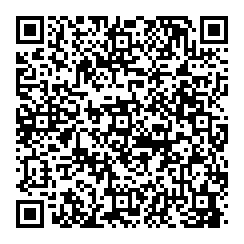 |
| このマニュアルのほかのウィンドウズ |
| Windows 10 |
| Windows 8.1 |
| Windows 8 |
| Windows 7 |
| Windows Vista |
| Windows XP |
| Windows Me |
| advertisement |
| English Edition |
 |
| Windows 11 |
| Windows 10 |
| advertisement |
| Spanish Edition |
 |
| Windows 11 |
| Windows 10 |
| advertisement |
| Portugal Edition |
 |
| Windows 11 |
| Windows 10 |
| advertisement |
[ Windows 11 Home / Windows 11 Pro にもとづいて説明しています。 ]
※ 確認したバージョン : 21H2/22H2/23H2/24H2/25H2
ここでは、テキストファイルを例題として説明します。
◆ [ ショートカット アイコンを作成する方法 ]
1. 「ショートカット」の対象となるファイルを右クリックします。
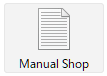
2. 表示されたメニューより「その他のオプションを表示」をクリックします。
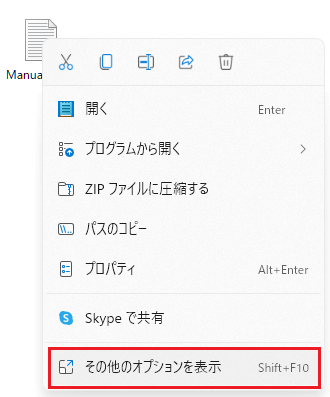
3. 表示されたメニューより「ショートカットの作成(S)」をクリックします。
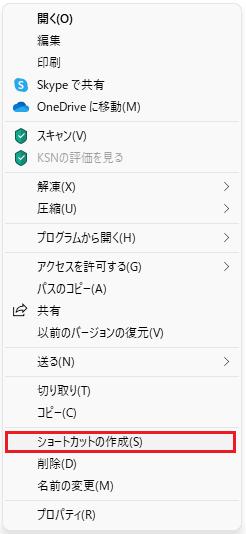
4. 以下のようにアイコンの左下側に矢印マークの付いたアイコンが作成されれば、「ショートカット」の作成は完了です。
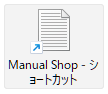
以上が ショートカット アイコンの作成方法 です。
◆ [ デスクトップに ショートカット アイコンを作成する方法 ]
※ 「ドキュメント」内にあるテキストファイルの「ショートカット」アイコンをデスクトップ上に作成する方法を説明します。
1. タスクバーの「エクスプローラ」アイコンをクリックします。

2. 「エクスプローラ」の画面が表示されましたら、「ドキュメント」をダブルクリックします。
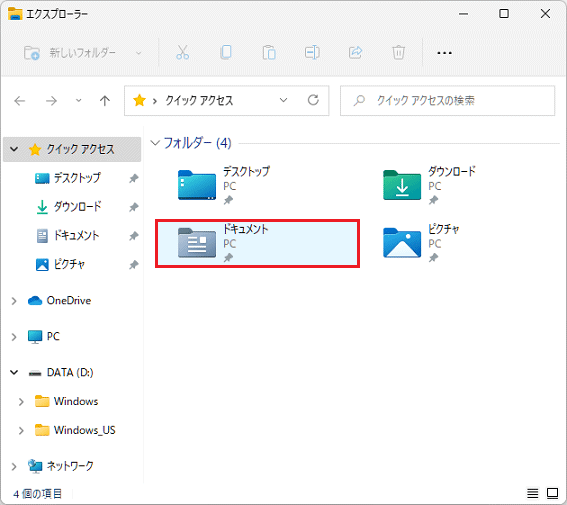
3. 「ショートカット」の対象となるファイルを右クリックして、「その他のオプションを表示」をクリックします。
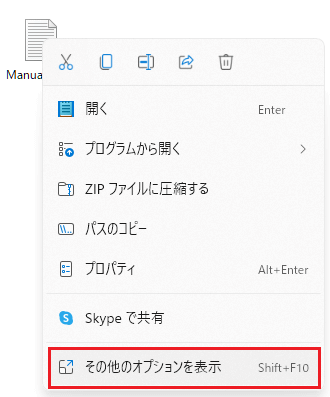
4. メニューが表示されましたら、「送る(N)」より「デスクトップ(ショートカットを作成)」をクリックします。
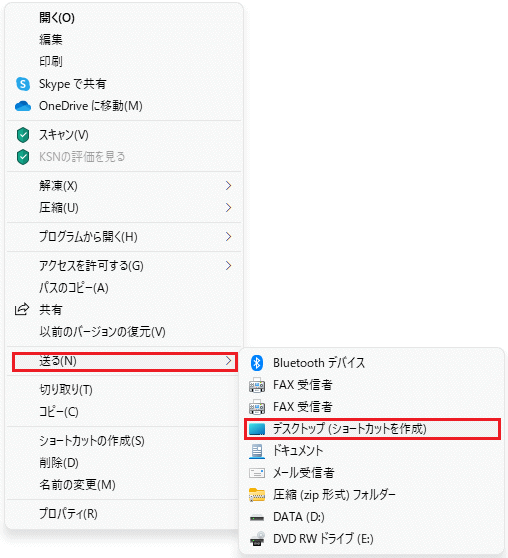
5. 「ドキュメント」の画面に戻りましたら、「閉じる(×)」ボタンをクリックします。
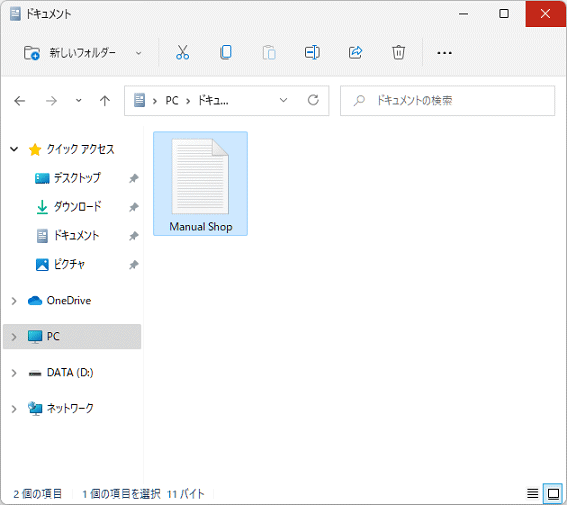
5. アイコンの左下側に矢印マークの付いたアイコンが作成されれば、「ショートカット」の作成は完了です。
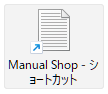
以上が デスクトップに ショートカット アイコンを作成する方法 です。